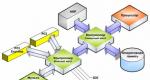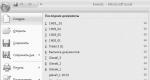Kaip nustatyti VPN ryšį įvairiose „Windows“ versijose. Prisijungimas prie Windows darbalaukio per VPN ryšį Vpn ryšio tipo tinklą
Nors tema yra nulaužta, vis dėlto dažnai daugelis susiduria su sunkumais – ar tai būtų pradedantysis sistemos administratorius, ar tiesiog pažengęs vartotojas, kurį viršininkai privertė atlikti Enikey specialisto funkcijas. Paradoksalu, tačiau nepaisant informacijos apie VPN gausos, rasti aiškų variantą yra tikra problema. Be to, net susidaro įspūdis, kad vienas jį parašė, o kiti įžūliai nukopijavo tekstą. Dėl to paieškos rezultatai tiesiogine prasme yra užgriozdinti daugybe nereikalingos informacijos, iš kurios retai pavyksta išgauti ką nors vertingo. Todėl nusprendžiau visus niuansus sukramtyti savaip (gal kam pravers).
Taigi, kas yra VPN? VPN (VirtualusPrivatusTinklas- virtualus privatus tinklas) yra apibendrintas technologijų, leidžiančių užtikrinti vieną ar daugiau tinklo jungčių (loginį tinklą) per kitą tinklą (įskaitant internetą), pavadinimas. Priklausomai nuo naudojamų protokolų ir tikslų, VPN gali teikti trijų tipų ryšius: mazgas-mazgas, mazgas-tinklas Ir tinklas-tinklas. Kaip sakoma, jokių komentarų.
Stereotipinė VPN schema
VPN leidžia lengvai sujungti nuotolinį pagrindinį kompiuterį su vietiniu įmonės ar kito kompiuterio tinklu, taip pat sujungti tinklus į vieną. Nauda gana akivaizdi – iš VPN kliento galime lengvai pasiekti įmonės tinklą. Be to, VPN taip pat apsaugo jūsų duomenis šifruodamas.
Nepretenduoju jums aprašyti visų VPN veikimo principų, nes yra daug specializuotos literatūros, o jei atvirai, aš pats daug ko nežinau. Tačiau jei jūsų užduotis yra „Daryk tai!“, jums reikia skubiai įsitraukti į temą.
Pažiūrėkime į problemą iš mano asmeninės praktikos, kai per VPN reikėjo sujungti du biurus – pagrindinę būstinę ir filialą. Situaciją dar labiau apsunkino tai, kad centrinėje buveinėje buvo vaizdo serveris, kuris turėjo priimti vaizdo įrašus iš filialo IP kameros. Štai užduotis trumpai.
Yra daug sprendimų. Viskas priklauso nuo to, ką turite po ranka. Apskritai VPN nesunku sukurti naudojant aparatinės įrangos sprendimą, pagrįstą įvairiais „Zyxel“ maršrutizatoriais. Idealiu atveju gali nutikti ir taip, kad internetą abiem biurams platina vienas tiekėjas ir tuomet jums visai nekils problemų (tereikia kreiptis į tiekėją). Jei įmonė yra turtinga, ji gali sau leisti CISCO. Tačiau dažniausiai viskas išsprendžiama naudojant programinę įrangą.
O čia pasirinkimas puikus – Open VPN, WinRoute (atkreipkite dėmesį, kad mokama), operacinės sistemos įrankiai, tokios programos kaip Hamanchi (tiesą pasakius, retais atvejais gali padėti, bet pasikliauti jais nerekomenduoju – nemokama versija turi 5 pagrindinius kompiuterius, o kitas reikšmingas trūkumas yra tas, kad visas jūsų ryšys priklauso nuo Hamanchi pagrindinio kompiuterio, o tai ne visada yra geras). Mano atveju idealu būtų naudoti OpenVPN – nemokamą programą, kuri gali lengvai sukurti patikimą VPN ryšį. Tačiau, kaip visada, eisime mažiausio pasipriešinimo keliu.
Mano filiale internetą platina vartai, pagrįsti kliento „Windows“. Sutinku, tai nėra geriausias sprendimas, bet užtenka trims klientų kompiuteriams. Turiu sukurti VPN serverį iš šio šliuzo. Kadangi skaitote šį straipsnį, tikriausiai esate tikri, kad VPN naudojate pirmą kartą. Todėl jums pateikiu paprasčiausią pavyzdį, kuris iš principo man tinka.
„Windows NT“ šeimoje jau yra įdiegtos pradinės serverio galimybės. Nustatyti VPN serverį viename iš mašinų nėra sunku. Kaip serveris, pateiksiu Windows 7 ekrano kopijų pavyzdžius, tačiau bendrieji principai bus tokie patys kaip ir senų XP.
Atminkite, kad norint sujungti du tinklus, reikia jie turėjo skirtingą diapazoną! Pavyzdžiui, pagrindinėje buveinėje diapazonas gali būti 192.168.0.x, o filiale – 192.168.20.x (arba bet koks pilkas IP diapazonas). Tai labai svarbu, todėl būkite atsargūs. Dabar galite pradėti sąranką.
Eikite į VPN serverį valdymo skydelyje -> Tinklo ir bendrinimo centras -> pakeiskite adapterio nustatymus.
Dabar paspauskite klavišą Alt, kad atidarytumėte meniu. Ten, elemente Failas, turite pasirinkti „Naujas gaunamas ryšys“.

Pažymėkite langelius vartotojams, kurie gali prisijungti per VPN. Labai rekomenduoju Pridėti naują vartotoją, suteikti jam draugišką vardą ir priskirti slaptažodį.
Kai tai padarysite, kitame lange turite pasirinkti, kaip vartotojai prisijungs. Pažymėkite langelį „Per internetą“. Dabar tereikia priskirti virtualaus tinklo adresų diapazoną. Be to, galite pasirinkti, kiek kompiuterių gali dalyvauti keičiantis duomenimis. Kitame lange pasirinkite TCP/IP 4 versijos protokolą, spustelėkite „Ypatybės“:

Pamatysite, ką turiu ekrano kopijoje. Jei norite, kad klientas gautų prieigą prie vietinio tinklo, kuriame yra serveris, tiesiog pažymėkite žymimąjį laukelį „Leisti skambintojams prieigą prie vietinio tinklo“. Skiltyje „IP adresų priskyrimas“ rekomenduoju adresus nurodyti rankiniu būdu pagal aukščiau aprašytą principą. Savo pavyzdyje diapazonui pateikiau tik dvidešimt penkis adresus, nors galėjau tiesiog nurodyti du arba 255.
Po to spustelėkite mygtuką „Leisti prieigą“.

Sistema automatiškai sukurs VPN serverį, kuris vienišas lauks, kol kas nors prie jo prisijungs.
Dabar belieka nustatyti VPN klientą. Kliento įrenginyje taip pat eikite į Tinklo ir bendrinimo centrą ir pasirinkite Naujo ryšio arba tinklo nustatymas. Dabar turėsite pasirinkti elementą „Prisijungimas prie darbo vietos“
Spustelėkite „Naudoti mano interneto ryšį“ ir dabar būsite išmesti pro langą, kuriame turėsite įvesti mūsų interneto šliuzo adresą filiale. Man tai atrodo kaip 95.2.x.x
Dabar galite paskambinti ryšiui, įveskite vartotojo vardą ir slaptažodį, kuriuos įvedėte serveryje, ir pabandykite prisijungti. Jei viskas teisinga, būsite prisijungę. Mano atveju jau galiu pinguoti bet kurio filialo kompiuterį ir paprašyti fotoaparato. Dabar jo monofoną lengva prijungti prie vaizdo serverio. Jums gali būti kažkas kitokio.
Arba jungiantis gali pasirodyti 800 klaida, nurodanti, kad su ryšiu kažkas negerai. Tai yra kliento arba serverio ugniasienės problema. Negaliu konkrečiai pasakyti – viskas nustatoma eksperimentiškai.
Taip mes tiesiog sukūrėme VPN tarp dviejų biurų. Žaidėjai gali būti suvienyti tokiu pačiu būdu. Tačiau nepamirškite, kad tai vis tiek nebus visavertis serveris ir geriau naudoti pažangesnius įrankius, apie kuriuos kalbėsiu kitose dalyse.
Visų pirma, 2 dalyje apžvelgsime OPenVPN nustatymą, skirtą „Windows“ ir „Linux“.
- Rinkdamiesi ryšio protokolą pagalvokite, kaip naudosite VPN. Žinoma, kad PPTP yra greitas belaidžiame tinkle, tačiau yra mažiau saugus nei L2TP ir IPSec. Todėl, jei jums rūpi saugumas, naudokite L2TP arba IPSec. Jei prisijungsite prie VPN darbe, darbdavys greičiausiai pasakys, kurį protokolą pasirinkti. Jei naudojate savo VPN, pasirinkite protokolą, kurį palaiko jūsų IPT.
- Rinkdamiesi VPN teikėją, pagalvokite apie saugumą. Jei norite naudoti VPN dokumentams ir el. laiškams siųsti arba norite apsisaugoti naršydami internete, pasirinkite VPN teikėją, siūlantį SSL (TLS) arba IPsec šifravimą. SSL šifravimo protokolas yra populiariausias. Šifravimas yra būdas paslėpti duomenis nuo pašalinių asmenų. Be to, pasirinkite VPN teikėją, kuris šifravimui naudoja OpenVPN, o ne PPTP. Pastaraisiais metais buvo rasta keletas PPTP pažeidžiamumų; su OpenVPN paprastai laikomas saugesniu šifravimo metodu.
- Rinkdamiesi VPN teikėją, pagalvokite apie privatumą. Kai kurie paslaugų teikėjai stebi savo klientų veiklą ir gali įspėti institucijas, jei jiems kyla įtarimų. Jei norite, kad jūsų veikla internete būtų privati, pasirinkite VPN teikėją, kuris nesaugo naudotojų žurnalų.
- Renkantis VPN teikėją, atsižvelkite į VPN pralaidumą. Jis nustato, kiek duomenų galima perkelti. Atminkite, kad aukštos kokybės vaizdo įrašai ir muzikos failai yra didesni, todėl jiems reikia daugiau pralaidumo nei tekstiniams failams ir vaizdams. Jei naudosite VPN tik neskelbtiniems dokumentams peržiūrėti ir perduoti, bet kuris VPN teikėjas suteiks pakankamą pralaidumą. Bet jei, pavyzdžiui, norite žiūrėti „Netflix“ ar žaisti internetinius žaidimus, rinkitės VPN teikėją, leidžiantį naudoti neribotą pralaidumą.
- Rinkdamiesi VPN teikėją apsvarstykite, ar norite peržiūrėti turinį, kuris pasiekiamas tik kitose šalyse. Kai naršote internete, jie gauna jūsų IP adresą, kuris nustato jūsų vietą. Jei bandysite pasiekti turinį kitoje šalyje, jums gali nepavykti to padaryti dėl IP adreso, nes tarp šalių nėra šio turinio autorių teisių sutarties. Todėl ieškokite tiekėjo su išvesties serveriais – tokiu atveju turėsite jums reikalingos šalies IP adresą. Tokiu būdu galite pasiekti turinį kitoje šalyje naudodami užsienio serverius. Pasirinkite VPN teikėją, kuris šalyje turi serverius su jums reikalingu turiniu.
- Rinkdamiesi VPN teikėją apsvarstykite, ar prie VPN jungsitės kompiuteryje ar mobiliajame įrenginyje. Jei daug keliaujate arba dažnai naudojatės mobiliuoju įrenginiu (išmaniuoju telefonu ar planšetiniu kompiuteriu), rinkitės VPN teikėją, kuris teikia VPN ryšį mobiliesiems įrenginiams ar net teikia su jūsų mobiliaisiais įrenginiais suderinamas programėles.
- Rinkdamiesi VPN teikėją pagalvokite, kokios pagalbos jums reikia. Skaitykite atsiliepimus ir raskite informacijos apie konkretaus VPN teikėjo klientų palaikymą. Kai kurie paslaugų teikėjai teikia tik pagalbą telefonu, o su kitais taip pat galima susisiekti tiesioginiu pokalbiu arba el. Raskite tiekėją, siūlantį jums tinkančią klientų aptarnavimo patirtį. Taip pat ieškokite atsiliepimų (per paieškos variklį, pvz., „Yandex“ ar „Google“) apie teikėją, kad įvertintumėte klientų aptarnavimo kokybę.
- Rinkdamiesi VPN teikėją, pagalvokite, kiek norite išleisti. Kai kurie VPN teikėjai siūlo nemokamas paslaugas (pvz., Open VPN), tačiau paprastai paslaugos (funkcijos, pralaidumas, palaikymas ir kt.) bus sumažintos. Kadangi yra daug VPN teikėjų, palyginkite kai kurių iš jų kainas ir paslaugas. Tikrai rasite tiekėją, kuris suteiks jums reikalingas paslaugas už prieinamą kainą.
Šiame straipsnyje atidžiau pažvelgsime į VPN serverio nustatymo procesą „Windows Server“ operacinėje sistemoje, taip pat atsakysime į klausimus: kas yra VPN ir kaip nustatyti VPN ryšį?
Kas yra VPN ryšys?
VPN (virtualus privatus tinklas) yra virtualus privatus tinklas, naudojamas užtikrinti saugų ryšį su tinklu. Technologija, leidžianti prijungti bet kokį įrenginių skaičių į privatų tinklą. Kaip taisyklė, per internetą.
Nors ši technologija nėra nauja, pastaruoju metu ji tapo aktuali dėl vartotojų noro išlaikyti duomenų vientisumą ar privatumą realiu laiku.
Šis ryšio būdas vadinamas VPN tuneliu. Prie VPN galite prisijungti iš bet kurio kompiuterio, naudodami bet kurią operacinę sistemą, kuri palaiko VPN ryšį. Arba įdiegtas VPN klientas, galintis peradresuoti prievadus naudojant TCP/IP į virtualų tinklą.
Ką veikia VPN?
VPN suteikia nuotolinį ryšį su privačiais tinklais
Taip pat galite saugiai sujungti kelis tinklus ir serverius


Kompiuteriai, kurių IP adresai nuo 192.168.0.10 iki 192.168.0.125, yra prijungti per tinklo šliuzą, kuris veikia kaip VPN serveris. Ryšių per VPN kanalą taisyklės pirmiausia turi būti parašytos serveryje ir maršrutizatoriuje.
VPN leidžia saugiai naudotis internetu jungiantis net prie atvirų Wi-Fi tinklų viešose vietose (prekybos centruose, viešbučiuose ar oro uostuose)

Taip pat apeiti turinio rodymo apribojimus tam tikrose šalyse

VPN neleidžia kibernetinėms grėsmėms perimti informaciją užpuolikams skrendant, nepastebėtam gavėjo.

Kaip veikia VPN
Pažiūrėkime, kaip iš esmės veikia VPN ryšys.
Įsivaizduokime, kad perdavimas yra paketo judėjimas greitkeliu iš taško A į tašką B; paketo kelyje yra duomenų paketo perdavimo kontroliniai taškai. Naudojant VPN, šis maršrutas papildomai apsaugotas šifravimo sistema ir vartotojo autentifikavimu, kad būtų apsaugotas srautas, kuriame yra duomenų paketas. Šis metodas vadinamas „tuneliu“ (tuneliavimas - naudojant tunelį)

Šiame kanale visi ryšiai yra patikimai apsaugoti, o visi tarpiniai duomenų perdavimo mazgai dirba su šifruotu paketu ir tik perduodant duomenis gavėjui, pakete esantys duomenys iššifruojami ir tampa prieinami įgaliotam gavėjui.


VPN užtikrins jūsų informacijos privatumą kartu su visapusiška antivirusine programa.
VPN palaiko tokius sertifikatus kaip OpenVPN, L2TP, IPSec, PPTP, PPOE ir tai yra visiškai saugus ir saugus duomenų perdavimo būdas.

VPN tuneliavimas naudojamas:
- Įmonės tinklo viduje.
- Nutolusių biurų, taip pat nedidelių filialų konsolidavimas.
- Prieiga prie išorinių IT išteklių.
- Vaizdo konferencijoms kurti.
VPN kūrimas, įrangos parinkimas ir konfigūravimas.
Korporatyviniam ryšiui didelėse organizacijose arba vienas nuo kito nutolusių biurų derinimui naudojama techninė įranga, galinti palaikyti nenutrūkstamą veikimą ir saugumą tinkle.

Norint naudotis VPN paslauga, tinklo šliuzo vaidmuo gali būti: Linux / Windows serveriai, maršrutizatorius ir tinklo šliuzas, kuriame įdiegtas VPN.
Maršrutizatorius turi užtikrinti patikimą tinklo veikimą be užšalimo. Integruota VPN funkcija leidžia keisti konfigūraciją darbui namuose, organizacijoje ar filiale.
VPN serverio nustatymas.
Jei norite įdiegti ir naudoti VPN serverį, pagrįstą „Windows“ šeima, turite suprasti, kad kliento įrenginiai „Windows XP/7/8/10“ nepalaiko šios funkcijos; jums reikia virtualizacijos sistemos arba fizinio serverio Windows 2000/2003/2008/ platforma 2012/2016, tačiau šią funkciją apžvelgsime sistemoje Windows Server 2008 R2.
1. Pirmiausia turite įdiegti serverio vaidmenį „Network Policy and Access Services“. Norėdami tai padaryti, atidarykite serverio tvarkyklę ir spustelėkite nuorodą „Pridėti vaidmenį“:
Pasirinkite tinklo ir prieigos politikos paslaugų vaidmenį ir spustelėkite toliau:

Pasirinkite „Maršrutizavimo ir nuotolinės prieigos paslaugos“ ir spustelėkite Pirmyn ir Įdiekite.

2. Įdiegę vaidmenį, turite jį sukonfigūruoti. Eikite į Serverio tvarkyklę, išplėskite šaką „Vaidmenys“, pasirinkite vaidmenį „Tinklo ir prieigos politikos paslaugos“, išplėskite jį, dešiniuoju pelės mygtuku spustelėkite „Maršrutizavimas ir nuotolinė prieiga“ ir pasirinkite „Konfigūruoti ir įgalinti maršrutą bei nuotolinę prieigą“.






Pradėję paslaugą, mes laikome, kad vaidmens konfigūracija baigta. Dabar turite leisti vartotojams pasiekti serverį ir sukonfigūruoti IP adresų išdavimą klientams.
Prievadai, kuriuos palaiko VPN. Pakėlus paslaugą, jie atsidaro užkardoje.
PPTP: 1723 (TCP);
L2TP: 1701 (TCP)
SSTP: 443 (TCP).
L2TP/IpSec protokolas yra labiau tinkamas kuriant VPN tinklus, daugiausia dėl saugumo ir didesnio pasiekiamumo, nes duomenims ir valdymo kanalams naudojama viena UDP sesija. Šiandien apžvelgsime L2TP/IpSec VPN serverio nustatymą Windows Server 2008 r2 platformoje.
Galite pabandyti įdiegti šiuos protokolus: PPTP, PPOE, SSTP, L2TP/L2TP/IpSec
Eime Serverio tvarkyklė: vaidmenys – maršruto parinkimas ir nuotolinė prieiga, dešiniuoju pelės mygtuku spustelėkite šį vaidmenį ir pasirinkite „ Savybės", skirtuke „Bendra“, pažymėkite IPv4 maršruto parinktuvo laukelį, pasirinkite „vietinis tinklas ir paklausos skambutis“ ir IPv4 nuotolinės prieigos serverį:

Dabar turime įvesti iš anksto bendrinamą raktą. Eikite į skirtuką Saugumas ir lauke Leisti specialias IPSec strategijas L2TP ryšiams, pažymėkite laukelį ir įveskite savo raktą. (Apie raktą. Ten galite įvesti savavališką raidžių ir skaičių kombinaciją; pagrindinis principas – kuo sudėtingesnis derinys, tuo jis saugesnis, ir atsiminkite arba užsirašykite šį derinį, jo prireiks vėliau). Skirtuke Autentifikavimo teikėjas pasirinkite „Windows“ autentifikavimas.


Dabar turime sukonfigūruoti Ryšio saugumas. Norėdami tai padaryti, eikite į skirtuką Saugumas ir pasirinkti Autentifikavimo metodai, pažymėkite langelius EAP ir šifruotas autentifikavimas („Microsoft“ 2 versija, MS-CHAP v2):

Toliau eikime į skirtuką IPv4, ten nurodysime, kuri sąsaja priims VPN ryšius, taip pat sukonfigūruosime L2TP VPN klientams išduotų adresų telkinį IPv4 skirtuke (Nustatykite sąsają į „Leisti RAS pasirinkti adapterį“):

Dabar eikime į pasirodžiusį skirtuką Uostai, dešiniuoju pelės mygtuku spustelėkite ir Savybės, pasirinkite ryšį L2TP ir paspauskite Melodija, parodysime naujame lange Nuotolinės prieigos ryšys (tik įeinantis) Ir Ryšys pagal pareikalavimą (įeinantis ir išeinantis) ir nustatyti maksimalų prievadų skaičių, prievadų skaičius turi atitikti arba viršyti numatomą klientų skaičių. Geriau išjungti nenaudojamus protokolus, jų ypatybėse panaikinant abiejų žymimuosius laukelius.

Uostų, kuriuos palikome nurodytu kiekiu, sąrašas.

Tai užbaigia serverio sąranką. Belieka leisti vartotojams prisijungti prie serverio. Eiti į Serverio tvarkyklė Active Directory – vartotojų – randame norimą vartotoją suteikti prieigą paspauskite savybių, eikite į žymę ieinantys skambuciai
Privataus virtualaus tinklo sukūrimas yra daug daugiau, nei tik jo registracija ir aktyvinimas. Mūsų vadovas padės jums išnaudoti visas šio privatumo ir saugos įrankio galimybes.
Kiekvienas turėtų naudotis virtualiu privačiu tinklu (VPN), nepaisant to, kaip prisijungia prie interneto: ar tai būtų kompiuteris, ar išmanusis telefonas. Galbūt tai skamba paranojiškai, tačiau realių grėsmių yra ir jos tik blogėja. Užpuolikai gali bandyti perimti jūsų asmeninę informaciją per „Wi-Fi“ tinklą. Ir kiekvieną kartą, kai prisijungiate prie interneto, jūsų interneto paslaugų teikėjas (IPT) turi prieigą prie visko, ką siunčiate, o Kongresas davė žalią šviesą parduoti jūsų anoniminę informaciją reklamuotojams. Visame didžiuliame internete reklamuotojai ir šnipai gali sekti jūsų naršymo įpročius ir vietą, žiūrėdami į jūsų IP adresą. Ir skamba baisiai.
Faktas yra tas, kad internetas nebuvo sukurtas apsaugoti jūsų privatumą. Jis buvo sukurtas siekiant palengvinti keitimąsi informacija, o ne vartotojo anonimiškumą, privatumą ar šifruotą bendravimą. Nors HTTPS ryšys labai padeda apsaugoti jūsų informaciją, jis neapsaugo nuo atakų prieš interneto tiekėjus ar vietinius tinklus, o tai savo ruožtu yra rimta problema, jei kada nors naudojote ne jūsų ryšį, pavyzdžiui, viešbutyje. arba kavinė.
Ir kol neatsiras naujas privatesnis internetas (gali ir niekada), VPN naudojimas yra lengviausias būdas įsitikinti, kad dalinatės kuo mažiau asmeninės informacijos. Nesuklyskite: jums reikia privataus virtualaus tinklo.
Ką gali ir ko negali padaryti VPN
Kaip ir naudojant kitus saugos įrankius, svarbu suprasti VPN ribas. Juk nepasitikėsi neperšaunama liemene, kuri tave išgelbės iškritus iš lėktuvo, ar kad parašiutas sulaikys kulką.
Kai įjungiate VPN, jūsų srautas siunčiamas šifruotu tuneliu į VPN įmonės valdomą serverį. Tai reiškia, kad nei jūsų IPT, nei niekas (ar kas nors kitas), prijungtas prie jūsų maršrutizatoriaus, nematys jūsų interneto srauto. Jūsų srautas patenka į internetą per VPN serverį. Jei einate į svetainę, kurioje nenaudojamas HTTPS ryšys, srautas nebebus šifruojamas.
Ir kadangi jūsų srautas kyla iš VPN serverio, jūsų tikrasis IP adresas yra saugiai paslėptas. Tai svarbu, nes IP adresai yra paskirstyti geografiškai ir pagal juos galima nustatyti jūsų vietą. Ir jei kas nors bandys sužinoti jūsų IP adresą, pamatys VPN serverio IP adresą. Ir tai gali būti naudinga, jei norite suklaidinti savo vietą. Prisijungę prie VPN serverio Londone, galite atrodyti, kad prisijungtumėte prie interneto iš JK.
Štai ko VPN negali padaryti: padarykite srautą visiškai anoniminį. Šiuo tikslu geriau naudoti tokias paslaugas kaip „Tor“. Šį puikų anonimizacijos įrankį galima lengvai pasiekti naudojant specialią „Firefox“ naršyklės versiją. Užuot perdavęs jūsų duomenis per vieną tarpininką (per VPN serverį), „Tor“ nukreipia jūsų informaciją per kelis skirtingus „Tor“ tinklo kompiuterius. Tai labai apsunkina jūsų veiklos ir buvimo internete stebėjimą.
Be to, svetainės gali sekti jūsų judėjimą naudodamos slapukus, naršyklės asmeninės informacijos rinkimą, internetinius stebėjimo įrenginius ir kitus išmaniuosius įrenginius. Naudodami skelbimų blokavimo priemonę, pvz., „Privacy Badger“, galite numalšinti šiuos pastabius kenkėjus, o reklamuotojams taip pat sunkiau stebėti jūsų judėjimą internete.
Galiausiai vien todėl, kad turite privatų virtualų tinklą, nereiškia, kad galite pamiršti pagrindines saugumo taisykles. Nors kai kurie VPN teigia, kad gali blokuoti virusus, rekomenduojame jūsų kompiuteriui atskirą antivirusinę programinę įrangą, nes ji buvo sukurta specialiai apsaugoti kompiuterį nuo kenkėjiškų programų.
Be to, geriau naudoti slaptažodžių tvarkyklę, nes nuolatinis to paties slaptažodžio naudojimas dažnai yra pagrindinė įsilaužimo ar infekcijos priežastis. Kitas atsargumas yra naudoti savo instinktus atidarant nuorodas ar priedus el. laiškuose. Sukčiavimo atakos – atakos, kai įsilaužėlis naudoja netikrą svetainę, nukopijuotą iš tikrosios, kad apgaule išviliotų jus įvesti asmeninę informaciją, yra tokios dažnos, kad tapo beveik įprastomis, todėl būkite atsargūs.
Kaip pasirinkti VPN
Renkantis VPN, reikia atsižvelgti į keletą pagrindinių dalykų. Pavyzdžiui, VPN paslauga turėtų leisti vienu metu prijungti bent penkis įrenginius. Taip pat atkreipiame dėmesį į tai, ar VPN paslauga leidžia naudoti BitTorrent srautą savo serveriuose. Vieni leidžia, o kiti – ne, todėl atkreipkite į tai dėmesį, nes nenorite nusivilti įmone, kuriai mokate mėnesinį mokestį.
Kalbant apie mokesčius, vidutinė VPN kaina yra 10,53 USD per mėnesį. Jei VPN paslauga ima didesnį mėnesinį mokestį, tai nereiškia, kad jie jus apgaudinėja, tačiau mainais jie turėtų pasiūlyti ką nors svarbaus. Pavyzdžiui, geresnė sąsaja arba daugiau serverių vietų, kad sandoris būtų šiek tiek pasaldintas. Paprastai jums bus pasiūlyta nuolaida, jei pasirašysite ilgalaikę sutartį, tačiau mes nepatariame to daryti tol, kol nesate visiškai tikri, kad esate patenkinti paslauga.
Prieš pirkdami VPN, atidžiai perskaitykite paslaugų teikimo sąlygas. Šiame dokumente bus pabrėžta, kokią informaciją VPN paslauga saugo ir ką ji daro su šia informacija. Daugelis įmonių teigia, kad jos neveda eismo žurnalų, o tai yra puiku. Kiti eina toliau ir teigia, kad visiškai nestebi vartotojų veiklos. Ir tai svarbu, nes VPN turi prieigą prie visos informacijos, kurią bandote apsaugoti nuo kitų. Geriausiomis aptarnavimo sąlygomis visi aukščiau išvardinti punktai yra skaidriai atsekami, tačiau blogiausiomis sąlygomis, atvirkščiai, viskas neaiškiai, daug nuorodų į smulkmenas ir įstatymą. Jei skaitydami vieną iš šių dokumentų jaučiate, kad iššifruojate Petkos laišką, būkite tikri, kad turite susisiekti su kita tarnyba. Pavyzdžiui, „TunnelBear“ aiškiai ir skaidriai paaiškina savo paslaugas lengvai suprantama kalba.
Taip pat verta pasidomėti, kur yra VPN įmonė. Atminkite, kad tai ne visada yra fizinė įmonės vieta, o teisinis aspektas, nurodantis, kieno jurisdikcijoje įmonė veikia. Pavyzdžiui, „NordVPN“ yra Panamoje, o „ProtonVPN“ – Šveicarijoje. Tai reiškia, kad šioms įmonėms netaikomi duomenų saugojimo įstatymai, pagal kuriuos saugumo agentūros gali pasiekti jose saugomą informaciją. Kitas pavyzdys, „Hide My Ass VPN“ yra JK, kur panašūs įstatymai yra griežtesni.
Svarbiausias dalykas renkantis VPN yra pasitikėjimas. Taigi, jei vieta, kaina ar paslaugų teikimo sąlygos jumis nekelia pasitikėjimo, išbandykite kitą paslaugą.
Geriausios VPN paslaugos 2019 m.:
Mokamas arba nemokamas VPN
Neseniai atlikome 1000 žmonių apklausą apie VPN naudojimą. Remiantis mūsų rezultatais, 62,9% respondentų teigia, kad nenori mokėti daugiau nei 5 USD, o 42,1% teigia norintys naudotis nemokamu VPN.
Deja, dauguma VPN paslaugų toli gražu neteikia savo paslaugų nemokamai. Arba bent jau mažiau nei 5 USD. Bet jūs neturite sugriauti banko, kad būtumėte apsaugoti. Išbandę paslaugą 1-2 mėnesius, galite pasirašyti ilgalaikę sutartį ir taip sumažinti išlaidas. Privačios interneto prieigos VPN yra puiki ir prieinama paslauga, kurios paslaugos kainuoja tik 6,65 USD per mėnesį (be smulkmenų).

Dauguma VPN paslaugų siūlo bandomąjį laikotarpį, kuris paprastai yra ribotas. Kiti, tokie kaip TunnelBear ir AnchorFree Hotspot Shield Elite, siūlo visiškai nemokamas savo produktų versijas, tačiau su tam tikrais apribojimais, kurie netaikomi mokamiems vartotojams. Pavyzdžiui, „TunnelBear“ saugo savo nemokamų vartotojų duomenis. Tačiau nemokama „Hotspot Shield“ versija veikia reklamuojant. ProtonVPN, saugios el. pašto paslaugos ProtonMail kūrėjai, taip pat turi ribotą bandomąjį laikotarpį.
„Opera“ naršyklėje yra įmontuotas nemokamas VPN ir už naudojimąsi juo nieko nereikia mokėti. „Opera“ taip pat siūlo puikias VPN programas atskirai, skirtas „iOS“ ir „Android“, visiškai nemokamas, kad apsaugotumėte jus, kad ir kur eitumėte.
Pradėkime
Įdiegę paslaugą pirmas dalykas, kurį turėtumėte padaryti, yra atsisiųsti įmonės programėlę. Paprastai VPN paslaugos svetainėje tam yra specialūs atsisiuntimo puslapiai. Taigi pirmyn, atsisiųskite programą ir į savo mobiliuosius įrenginius; Kuo daugiau įrenginių apsaugosite, tuo geriau jums. Daugeliu atvejų už tam tikrą licencijų skaičių (dažniausiai penkias) sumokate vieną kartą, o tada galite naudotis paslauga bet kuriame įrenginyje, kuriame yra tam skirta programa.
Pastebėjome, kad išleidus VPN, skirtus „Mac“, „Mac App Store“ programų versijos kartais gali skirtis nuo VPN paslaugos svetainėje esančių versijų. Matyt, taip nutinka dėl Apple apribojimų. Žinoma, naudodami bandymus ir klaidas galite sužinoti, kuri versija jums tiks, tačiau mes tai padarėme už jus savo apžvalgose.
Įdiegę programą būsite paraginti įvesti informaciją. Daugeliu atvejų tai yra vartotojo vardas ir slaptažodis, kurį nurodėte registruodamiesi. Kai kurios įmonės, pvz., privati interneto prieiga, priskiria jums vartotojo vardą, kuris skiriasi nuo jūsų mokėjimo informacijos, kad užtikrintų didesnį vartotojo privatumą.
Kai būsite prisijungę, jūsų VPN programa prisijungs prie artimiausio VPN serverio. Tai daroma siekiant užtikrinti geresnį greitį per VPN, nes delsa ir greičio sumažėjimas didėja didėjant atstumui tarp jūsų faktinės vietos ir VPN serverio vietos. Viskas: dabar jūsų informacija saugiu tuneliu nukreipiama į VPN serverį.
Atminkite, kad jums nereikia įdiegti įmonės VPN programos. Vietoj to galite konfigūruoti savo įrenginio tinklo nustatymus, kad galėtumėte tiesiogiai prisijungti prie VPN paslaugos. Jei nerimaujate dėl galimo programos stebėjimo „po gaubtu“, ši parinktis jums tinka. Daugelyje VPN paslaugų pateikiamos instrukcijos, kaip nustatyti jūsų įrenginį.
Serverio pasirinkimas
Kartais galbūt nenorėsite prisijungti prie serverio, kurį rekomenduoja VPN programa. Galbūt norėsite suklaidinti savo vietą, naudoti „BitTorrent“ per VPN arba norėsite pasinaudoti kai kuriais tinkintais serveriais, kuriuos jums teikia VPN įmonė.
Daugelis VPN įmonių į savo programas įtraukė interaktyvų žemėlapį. Pavyzdžiui, „NordVPN“ galite spustelėti šalį, kad prisijungtumėte prie jos serverių. Tai yra prieinamas būdas suprasti, kur keliauja jūsų informacija, ir greičiausiai bus serverių, iš kurių galėsite pasirinkti, sąrašas.

Serverio pasirinkimas visiškai priklauso nuo to, ką norite daryti. Dėl saugumo ir greičio geriau rinkitės šalia esantį serverį. Norėdami pasiekti konkretaus regiono turinį, turite pasirinkti serverį atitinkamame regione. Pavyzdžiui, jei norite žiūrėti BBC, geriau prisijunkite prie JK tunelio. Pavyzdžiui, kai kurios VPN įmonės, „KeepSolid VPN Unlimited“ ir „NordVPN“, turi specialius serverius vaizdo transliacijai.
Šie specialūs serveriai yra naudingi, nes srautinio perdavimo paslaugos, tokios kaip „Netflix“, blokuoja VPN. Kalbame apie licencijuotą turinį, kurį saugo studijos ir pati „Netflix“. Pavyzdžiui, „Netflix“ turi teises teikti „Star Trek: Discovery“ už JAV ribų, tačiau JAV viduje turite mokėti už CBS visos prieigos paslaugą.
Taip pat būtų naudinga patikrinti, ar jūsų BitTorrent VPN paslauga leidžia srautą visuose serveriuose, ar tik specialiuose serveriuose. „NordVPN“, kaip ir daugelis kitų paslaugų, aiškiai parodo, kad neleidžia torrentuoti. Tačiau, pavyzdžiui, „TorGuard“ neturi nieko prieš tai ir leidžia naudoti torrentus visuose įmonės serveriuose.
Tokios paslaugos kaip „NordVPN“ ir „ProtonVPN“ turi pažangias saugos parinktis, tokias kaip „Tor“ tinklo prieiga arba kelių šuolių VPN. Kaip minėta anksčiau, „Tor“ yra aukštesnio lygio privatumo užtikrinimo įrankis. Tai leidžia pasiekti paslėptas svetaines vadinamajame „Dark Web“. Kelių šuolių VPN veikia panašiai: užuot nukreipęs srautą per vieną VPN serverį, kelių šuolių ryšys pirmiausia perkels jus į vieną serverį, o paskui į kitą. Abu pasiūlymai naudingi privatumui, tačiau dėl greičio.
Jei nuspręsite nepaisyti trečiųjų šalių programų ir rankiniu būdu sukonfigūruoti tinklo nustatymus, gali tekti atskirai įvesti informaciją apie kiekvieną VPN serverį.
Pažangūs nustatymai
Kiekvieno privataus virtualaus tinklo funkcijų rinkinys skiriasi priklausomai nuo paslaugos, todėl galime tik apibendrinti ir atspėti, ką galite pamatyti atidarę nustatymų skydelį. Tačiau rekomenduojame perskaityti dokumentaciją ir pabandyti spustelėti mygtukus. Galų gale, geriausias būdas išmokti ką nors naudoti – tai patirti.
Daugelyje VPN paslaugų yra „Kill-Switch“ funkcija. Įjungus šią parinktį, kompiuteris negali gauti arba perduoti informacijos internetu, kai VPN yra išjungtas. Ši funkcija naudinga, kai kompiuteris yra atjungtas nuo VPN ir gali perduoti (arba gauti) informacijos bitus nešifruotu ryšiu.

Daugelis paslaugų siūlo galimybę pasirinkti VPN protokolą. Atrodo baisu, nes protokolai turi keistus, neaiškius pavadinimus, o įmonės retai pateikia informaciją, kas bus, jei protokolas bus pakeistas. Apskritai tai yra toks dalykas, kurį galite palikti ramybėje.
Bet jei vis tiek domitės, rekomenduojame naudoti „OpenVPN“. Jis yra viešai prieinamas, todėl daugelis žmonių žiūrėjo į jį, ieškodami galimų pažeidžiamumų. „IKEv2“ yra geras ir saugus pakaitalas, jei „OpenVPN“ nėra. Atminkite, kad kai kuriose platformose, pvz., „MacOS“ ir „iPhone“, „OpenVPN“ ne visada pasiekiamas dėl papildomų kūrėjams taikomų apribojimų.
Kada naudoti VPN
Norėdami užtikrinti aukščiausią saugumo lygį, privačiais virtualiais tinklais turėtumėte naudotis kuo dažniau, o geriausia – visą laiką. Bet tai yra idealu, o tai ne visada įmanoma pasiekti. Bent jau turėtumėte naudoti VPN, jei naudojate tinklą, kurio nevaldote, ypač jei tai viešasis „Wi-Fi“ tinklas. Tačiau dažniausiai rekomenduojame vartotojams sukonfigūruoti savo VPN programas, kad jos veiktų kuo ilgiau. Visada galite išjungti, jei tai pradeda varginti.
„Android“ ir kitų mobiliųjų įrenginių VPN yra šiek tiek sudėtingesni, ypač kai dažnai persikeliate ir išeinate iš mobiliojo tinklo aprėpties. Kiekvieną kartą, kai prarandate ir vėl gaunate ryšio duomenis, VPN taip pat vėl prisijungia, o tai padidina varginantį laukimą. Taip pat mažiausia tikimybė, kad jūsų mobiliojo ryšio srautas bus perimtas, tačiau matėme tyrimų, kurie rodo, kad tai įmanoma. Atsižvelgiant į tai, kad teisėsaugos ir žvalgybos agentūros turi beveik nevaržomą prieigą prie telekomunikacijų duomenų, čia yra geras patarimas: naudokite VPN net naudodamiesi koriniu ryšiu. Be to, dauguma mobiliųjų įrenginių gali automatiškai prisijungti prie žinomų Wi-Fi tinklų. Bent jau turėtumėte naudoti VPN, kai esate prisijungę per „Wi-Fi“, nes nesunku suklaidinti „Wi-Fi“ tinklą.
Daugelis VPN paslaugų suteikia nustatymus, kaip ir kokiomis aplinkybėmis jos turėtų prisijungti iš naujo, jei ryšys nutrūktų. Nuoširdžiai neįsivaizduojame priežasties, kodėl nenorėtumėte, kad jūsų VPN paslauga bandytų prisijungti iš naujo, todėl raginame visus įsitikinti, ar jūsų nustatymai nustatyti tinkamai.
Jei nerimaujate, kad VPN lėtina jūsų ryšius arba blokuoja svarbų srautą, turite pažvelgti į padalinto tuneliavimo parinktį. Vėlgi, skirtingos įmonės šiai parinkčiai suteikia skirtingą pavadinimą, tačiau esmė ta, kad ji leis sukonfigūruoti programas, kurios naudos VPN ryšį jų srautui, ir programas, kurios veiks normaliai. Pavyzdžiui, „TunnelBear“ apima parinktį „Apple“ programų ne tuneluoti, kad jos veiktų „Mac“. Šia parinktimi tikrai susidomės transliuotojai ir žaidėjai, kuriems reikia VPN.
Kaip naudoti VPN srautiniam perdavimui per „Chromecast“ arba „AirPlay“.
„Chromecast“ ir „AirPlay“ leidžia srautiniu būdu perduoti muziką ir vaizdo įrašus iš kompiuterio ar mobiliojo įrenginio į garsiakalbius, televizorius ir kitus srautinio perdavimo įrenginius. Tačiau jiems visiems reikalingas „Wi-Fi“, o tai gali sukelti problemų, jei naudojate VPN.
Kai VPN įjungtas, srautas keliauja šifruotu tuneliu, kuris neleidžia prie to paties „Wi-Fi“ tinklo prijungtiems įrenginiams aptikti vienas kito. Tai turėtų veikti taip, nes nenorite, kad kas nors tiesiog būtų jūsų tinklo diapazone, sužinotų, ką darote. Liūdna pasakyti, kad tai taip pat reiškia, kad „Chromecast“ ir „AirPlay“ neveiks, kai naudojate VPN.

Paprasčiausias sprendimas yra išjungti VPN, tačiau tai nėra vienintelis. Galite naudoti padalintą tunelį, kaip minėta anksčiau, norėdami nukreipti tik srautą, kurį norite apsaugoti per VPN. Taip pat galite įjungti VPN naršyklės papildinį; jis užšifruoja tik naršyklės srautą ir nieko daugiau.
Alternatyvus sprendimas: maršrutizatoriuje galite įdiegti VPN. Po to visi prie maršruto parinktuvo prijungti įrenginiai (nuo telefono iki išmaniosios sulčiaspaudės) naudos šifruotą srautą. Tai puikus sprendimas gerai įrengtiems išmaniesiems namams.
Privatūs virtualūs tinklai nėra branduolinė fizika
Iš pirmo žvilgsnio VPN gali atrodyti kaip kažkoks mistiškas saugos įrankis, tačiau daugelis įmonių sunkiai dirba, kad jais būtų aiškūs ir patogu naudotis. Dauguma jų nebėra sunkūs. Taip ir turi būti. Ir nors niekada nedera pakloti pinigų už apsaugą nuo galimų grėsmių, VPN yra vienas geriausių ir paprasčiausių būdų apsaugoti tinklo srautą nuo... Taip, viskas.
Geriausios VPN paslaugos 2019 m.:
Atsakomybės neigimas: Šis straipsnis parašytas tik švietimo tikslais. Autorius ar leidėjas nepaskelbė šio straipsnio piktavališkais tikslais. Jei skaitytojai norėtų naudoti informaciją asmeninei naudai, autorius ir leidėjas neatsako už jokią žalą ar padarytą žalą.Vis dažniau pasitaiko situacijų, kai keliaujantiems vartotojams reikia pasiekti savo namų tinklą ir tinklo saugyklą. Siekiant sumažinti riziką nešifruotuose belaidžiuose tinkluose atliekant tokius veiksmus, rekomenduojama organizuoti „virtualųjį privatų tinklą“ (VPN). Tokio VPN ryšio privalumas lyginant su sprendimu naudojant dinaminę domenų vardų sistemą: turite tiesioginį ryšį su visu namų tinklu, lygiai taip pat, lyg sėdėtumėte namuose savo biure. Šiame straipsnyje parodysime, kaip nustatyti VPN funkciją „Synology NAS“ ir konfigūruoti įrenginius.
1 VPN ryšys su Synology NAS
Svarbiausios sąlygos yra tai, kad jūsų Synology NAS būtų įdiegta naujausia „DiskStation Manager“ (DSM) operacinės sistemos versija ir sukonfigūruota nuotolinė prieiga. Tokiu atveju valdymo centre, esančiame skyriuje „Komunalinės paslaugos“, paleiskite komponentą „VPN serveris“. Dabar galite pasirinkti vieną iš trijų ryšio parinkčių. Kadangi „PPTP“ laikomas nesaugiu, o „OpenVPN“ nėra visiškai palaikomas mobiliuosiuose įrenginiuose, spustelėkite „L2TP/IPSec“ kairiajame skyriuje („Nustatymai“) ir suaktyvinkite funkciją. Jau įvestų nustatymų, pvz., per VPN prijungtiems įrenginiams priskirto „Dinaminis IP adresas“, keisti nereikia. Jums tereikia įvesti tvirtą slaptažodį elemente „Iš anksto nustatytas slaptažodis“ ir pakartoti jį elemente „Patvirtinti iš anksto nustatytą slaptažodį“. Išsaugokite pakeitimus spustelėdami mygtuką „Priimti“ ir patvirtinkite spustelėdami „Gerai“ pranešimą apie UDP prievadų 500, 1701 ir 4500 persiuntimą.
Svarbu: jei naudojate tinklo saugyklos užkardą, turėtumėte atidaryti aukščiau nurodytus prievadus. Be to, dialogo lange „VPN serveris“ turite pasirinkti „Privilegijos“ ir apriboti vartotojų, kuriems neleidžiama prieiti per VPN, teises. Norėdami išvengti šių veiksmų ateityje, kairiajame stulpelyje pasirinkite skyrių „Bendrieji nustatymai“ ir panaikinkite žymės langelio „Suteikti VPN prieigos teises naujiems vartotojams“ žymėjimą. Vartotojai, turintys VPN prieigos teises, išvardyti skiltyje „Protokolas“. Asustor ir Qnap gaminamos tinklo saugojimo sistemos taip pat palaiko VPN prieigą. Sąranka beveik tokia pati: paleiskite programą (Asustor - „VPN serveris“, Qnap - „QVPN paslauga“), pasirinkite VPN tipą ir įveskite reikiamą informaciją.
2 Prievado persiuntimo konfigūravimas maršrutizatoriuje
 Kad maršrutizatorius peradresuotų iš interneto ateinančius duomenų paketus į reikiamus įrenginius, jis turi „žinoti“, kurie tinklo klientai yra tie įrenginiai. Norėdami tai padaryti, jame turite sukonfigūruoti prievado persiuntimą. Tai atliekama naudojant maršrutizatoriaus konfigūracijos kaukę. Atidarykite žiniatinklio naršyklę ir prisijunkite prie maršrutizatoriaus per žiniatinklio sąsają.
Kad maršrutizatorius peradresuotų iš interneto ateinančius duomenų paketus į reikiamus įrenginius, jis turi „žinoti“, kurie tinklo klientai yra tie įrenginiai. Norėdami tai padaryti, jame turite sukonfigūruoti prievado persiuntimą. Tai atliekama naudojant maršrutizatoriaus konfigūracijos kaukę. Atidarykite žiniatinklio naršyklę ir prisijunkite prie maršrutizatoriaus per žiniatinklio sąsają.
Tada spustelėkite meniu elementą „Internetas | Leidimai“ ir suaktyvinkite skirtuką „Port Forwarding“, kad sukonfigūruotumėte persiuntimą. Slinkite žemyn iki „Pridėti leistiną įrenginį“ ir pasirinkite tinklo saugyklą. Spustelėję mygtuką „Nauja skiriamoji geba“, pasirinkite parinktį „Port Allowance“, tada skiltyje „Programa“ pasirinkite „Filtro pavadinimas“ ir įveskite pavadinimą, pavyzdžiui, „VPN serveris“. Skiltyje „Protokolas“ pasirinkite „UDP“, „Prievadas į įrenginį“, „Į prievadą“ ir „Norimas išorinis prievadas (IPv4)“ įveskite skaičių „500“ ir patvirtinkite įrašą spustelėdami „Gerai“. . Tada tokiu pačiu būdu sukonfigūruokite UDP prievadų 1701 ir 4500 persiuntimą. Išsaugokite nustatymus paspausdami mygtuką „Gerai“.
3 Sukurkite VPN ryšį naudodami „Windows 10“.
 Atlikę parengiamuosius veiksmus galite patikrinti, ar viskas pavyko. Idealiu atveju pirmoji VPN prieiga turėtų būti iš vietinio kompiuterio, kad iškilus problemoms galėtumėte pasiekti ir maršrutizatorių, ir tinklo saugyklą, todėl galėtumėte greitai atlikti pakeitimus. Dirbant su „Windows 10“, sąranka yra gana paprasta. Skiltyje „Nustatymai“ pasirinkite „Tinklas ir internetas“, kairiajame stulpelyje pasirinkite „VPN“, spustelėkite nuorodą „Pridėti VPN ryšį“ ir įveskite reikiamus duomenis. Meniu „VPN paslaugų teikėjas“ pasirinkite „Windows (built-in)“; galite nurodyti bet kokį ryšio pavadinimą, pavyzdžiui, „VPN-NAS“. Skiltyje „Serverio pavadinimas arba adresas“ įveskite „Synology NAS“ dinaminį DNS adresą, o „VPN tipas“ pasirinkite „Automatinis“. Patvirtinkite savo įrašą mygtuku „Išsaugoti“, tada spustelėkite VPN piktogramą ir pasirinkite „Prisijungti“.
Atlikę parengiamuosius veiksmus galite patikrinti, ar viskas pavyko. Idealiu atveju pirmoji VPN prieiga turėtų būti iš vietinio kompiuterio, kad iškilus problemoms galėtumėte pasiekti ir maršrutizatorių, ir tinklo saugyklą, todėl galėtumėte greitai atlikti pakeitimus. Dirbant su „Windows 10“, sąranka yra gana paprasta. Skiltyje „Nustatymai“ pasirinkite „Tinklas ir internetas“, kairiajame stulpelyje pasirinkite „VPN“, spustelėkite nuorodą „Pridėti VPN ryšį“ ir įveskite reikiamus duomenis. Meniu „VPN paslaugų teikėjas“ pasirinkite „Windows (built-in)“; galite nurodyti bet kokį ryšio pavadinimą, pavyzdžiui, „VPN-NAS“. Skiltyje „Serverio pavadinimas arba adresas“ įveskite „Synology NAS“ dinaminį DNS adresą, o „VPN tipas“ pasirinkite „Automatinis“. Patvirtinkite savo įrašą mygtuku „Išsaugoti“, tada spustelėkite VPN piktogramą ir pasirinkite „Prisijungti“.
Dialogo lange Registracija įveskite informaciją, kurią naudojate prisijungdami prie internetinės saugyklos, ir spustelėkite Gerai. Po kelių sekundžių (kol Windows 10 ir NAS bendrauja apie VPN tipą), bus sukurtas ryšys ir galėsite pasiekti visus jūsų namų tinkle esančius išteklius, įskaitant Synology NAS konfigūracijos kaukę.
4 VPN nustatymas mobiliuosiuose įrenginiuose
 Prieiga prie tinklo saugyklos per VPN taip pat galima iš mobiliųjų įrenginių. Tačiau jų nustatymas yra šiek tiek sudėtingesnis nei „Windows 10“.
Prieiga prie tinklo saugyklos per VPN taip pat galima iš mobiliųjų įrenginių. Tačiau jų nustatymas yra šiek tiek sudėtingesnis nei „Windows 10“.
Android: atidarykite „Nustatymai“, skiltyje „Tinklo ryšiai“ spustelėkite „Išplėstiniai nustatymai“ ir pridėkite naują ryšį spustelėdami „+“. Po to skiltyje „Tipas“ pasirinkite „L2TP/IPSec PSK“, įveskite „Server Address“ (dinaminis jūsų saugyklos DNS adresas), taip pat „IPsec Pre-shared Key“ (tai yra nurodytas slaptažodis). 1 veiksme), tada spustelėkite „Išsaugoti“. Galiausiai bakstelėkite naują ryšį, įveskite savo vartotojo vardą ir slaptažodį, įgalinkite parinktį „Išsaugoti paskyros informaciją“ ir bakstelėkite „Prisijungti“.
iOS: Eikite į Nustatymai | Pagrindinis | VPN | Pridėti VPN“ ir lauke „Tipas“ pasirinkite „L2TP“. Po to įveskite duomenis į „Aprašymas“, „Serveris“ nurodykite savo tinklo saugyklos dinaminį DNS adresą ir galiausiai elemente „Slaptas slaptažodis“ - 1 veiksme nurodytą slaptažodį. Skiltyse „Prisijungimas“ ir „Slaptažodis“ įveskite savo prieigos duomenis. Tada spustelėkite „Atlikta“, grįžkite į ankstesnį dialogo langą ir nustatykite jungiklį „VPN konfigūracija“ į „Įjungta“, kad užmegztumėte ryšį.